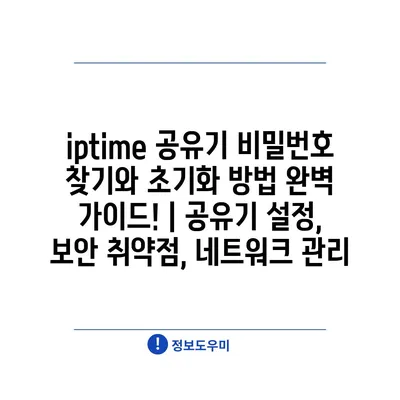iptime 공유기 비밀번호 찾기와 초기화 방법 완벽 설명서! | 공유기 설정, 보안 취약점, 네트워크 관리
공유기는 현대 생활에서 필수적인 장비로, 안전하고 효율적인 네트워크 환경을 유지하는 것이 중요합니다. 그러나 비밀번호를 까먹거나 설정을 바꾸고 싶을 때, 어떻게 해야 할까요?
이 글에서는 iptime 공유기의 비밀번호를 찾는 방법과 초기화 방법에 대해 상세히 설명합니다. 비밀번호를 찾는 간단한 절차부터, 리셋 버튼을 통한 초기화 방법까지 모든 방법을 다룰 것입니다.
또한, 비밀번호 설정 시 고려해야 할 보안 취약점에 대한 정보도 알려알려드리겠습니다. 안전한 비밀번호 설정은 불법적인 접근을 막는데 큰 도움이 됩니다.
마지막으로, 네트워크 관리에 필요한 팁과 요령도 함께 소개할 예정입니다. 이 설명서를 통해 여러분의 네트워크를 더욱 안전하고 효율적으로 운영하세요!
✅ ipTIME 공유기 초기화 방법을 자세히 알아보세요.
iptime 공유기 비밀번호 찾는 간단한 방법
iptime 공유기의 비밀번호를 잊어버렸거나 잃어버렸을 경우, 이를 간단히 찾는 방법이 있습니다. 먼저, 공유기의 웹 관리 페이지에 접속해야 합니다. 이를 위해서는 웹 브라우저를 열고 주소창에 기본 IP 주소인 ‘192.168.0.1’을 입력하면 됩니다.
관리 페이지에 접속하면 아이디와 비밀번호를 입력하는 창이 나타납니다. 기본 아이디와 비밀번호는 보통 ‘admin’과 ‘admin’으로 설정되어 있습니다. 만약 이 정보가 변경되었다면, 초기화 방법을 통해 원래 상태로 복원할 수 있습니다.
비밀번호를 찾거나 초기화하기 위해서는 다음의 절차를 따라야 합니다. 먼저, 공유기 뒷면에 있는 리셋 버튼을 찾아주세요. 이 버튼은 구멍 안에 위치하여 핀으로 눌러야 합니다. 리셋 버튼을 10초 이상 눌러주면 공유기가 초기화됩니다.
리셋 후, 다시 웹 브라우저를 열어 기본 IP 주소에 접속하고, 기본 아이디와 비밀번호로 로그인합니다. 그 후 새로운 비밀번호로 변경하면 더욱 안전한 네트워크 환경을 만들 수 있습니다.
- 1단계: 웹 브라우저에서 ‘192.168.0.1’ 입력
- 2단계: 기본 아이디와 비밀번호 입력
- 3단계: 비밀번호 변경 또는 초기화
공유기 비밀번호는 네트워크 보안에 매우 중요하므로, 안전한 비밀번호를 설정하는 것이 좋습니다. 비밀번호는 숫자, 문자, 특수문자를 포함하여 복잡하게 설정하는 것이 안전합니다. 마지막으로, 비밀번호 변경 후에는 꼭 기억해 두거나 안전한 곳에 기록해 두세요.
✅ KT 라우터의 포트 포워딩 방법을 지금 바로 알아보세요!
초기화 후 iptime 공유기 설정법
초기화가 완료된 후, iptime 공유기를 설정하는 방법에 대해 알려드리겠습니다. 공유기를 처음 구매했거나 설정에 문제가 발생한 경우, 초기화 후 설정 절차는 간단하지만 주의가 필요합니다. 다음 단계를 통해 안전하고 효율적인 설정을 진행하시기 바랍니다.
| 단계 | 설명 | 주의사항 |
|---|---|---|
| 1단계 | 공유기와 PC를 연결합니다. LAN 케이블을 사용하여 연결할 수 있습니다. | 무선 연결보다 유선 연결을 권장합니다. |
| 2단계 | 웹 브라우저를 열고 주소창에 192.168.0.1을 입력합니다. | 주소가 잘못 입력되지 않도록 주의하세요. |
| 3단계 | 관리자 계정으로 로그인합니다. 기본 계정은 ‘admin’입니다. | 기본 비밀번호를 사용 시 보안에 유의하세요. |
| 4단계 | 무선 네트워크 설정으로 이동하여 SSID(네트워크 이름)와 비밀번호를 설정합니다. | 비밀번호는 복잡하게 설정하여 보안을 강화하세요. |
| 5단계 | DHCP 설정을 확인하고 필요시 변경합니다. 일반적으로 기본값이 적절합니다. | 변경 후 문제가 발생할 수 있으므로 주의해야 합니다. |
위 표는 iptime 공유기 초기화 후 설정을 위한 단계를 간단하게 정리한 것입니다. 각 단계마다 주의해야 할 사항을 함께 명시해, 보다 안전하고 편리하게 공유기를 사용할 수 있도록 돕고자 합니다. 또한, 설정 후 꼭 저장 버튼을 클릭하여 모든 변경 사항을 적용해야 함을 잊지 마세요.
이러한 방법으로 초기화된 iptime 공유기를 정확하고 안전하게 설정하면, 안정적인 인터넷 환경을 만들 수 있습니다. 필요한 경우 사용자 매뉴얼을 참조해 추가적인 도움을 받을 수 있습니다.
✅ 클라우드 데이터 보안을 강화하는 전략을 알아보세요.
보안 취약점 점검으로 안전한 네트워크 만들기
공유기 비밀번호 변경의 중요성
기본 비밀번호를 사용하면 외부에서 쉽게 방문할 수 있는 위험이 있습니다.
공유기의 기본 비밀번호는 대부분의 사용자에게 공통적으로 알려져 있습니다. 따라서 이를 변경하는 것은 매우 중요합니다. 비밀번호를 간단하게 설정하면 해킹의 위험을 증가시키므로, 복잡하고 어려운 비밀번호로 바꾸는 것이 좋습니다. 비밀번호 변경은 기본적인 보안 수칙 중 하나입니다.
펌웨어 업데이트의 필요성
공유기 제조사는 주기적으로 보안 업데이트를 알려드려 취약점을 보완합니다.
공유기 펌웨어는 장비의 성능과 보안을 결정짓는 중요한 요소입니다. 최신 펌웨어로 업데이트하면 보안 취약점을 줄일 수 있으며, 새로운 기능을 추가할 수도 있습니다. 사용자들은 정기적으로 제조사 웹사이트를 방문해 자신의 공유기 모델에 맞는 업데이트가 있는지 확인해야 합니다.
무선 네트워크 보안 설정
무선 네트워크의 보안을 철저히 설정하는 것은 필수입니다.
무선 네트워크를 사용할 때는 WPA3와 같은 최신 암호화 프로토콜을 사용해야 합니다. WPA3는 이전 버전보다 더 강력한 보안을 알려알려드리겠습니다. 또한, 네트워크 이름(SSID)을 숨기거나 인증 방식을 적용하여 외부의 무단 접근을 차단하는 것이 좋습니다.
네트워크 접근 기기 관리
네트워크에 연결된 모든 기기를 관리해야 합니다.
네트워크에 연결된 기기를 관리하면 보안 위협을 크게 줄일 수 있습니다. 문제가 있는 기기는 즉시 차단하거나 제거해야 합니다. 또한, 각 기기가 사용하는 프로토콜이나 설정을 점검하여 필요한 경우 비밀번호를 변경하거나 보안을 강화할 수 있습니다.
정기적인 보안 점검
정기적인 보안 점검은 네트워크의 안전성을 높이는 데 도움이 됩니다.
보안 점검은 방화벽 설정 확인, 포트 스캐닝, 그리고 의심스러운 트래픽 모니터링 등을 포함해야 합니다. 이러한 과정은 네트워크의 취약점을 조기에 발견하고 수정할 수 있는 기회를 알려알려드리겠습니다. 사용자들은 이러한 작업을 주기적으로 수행하여 항상 안전한 네트워크 환경을 유지해야 합니다.
✅ 안전한 온라인 환경을 위한 필수 체크리스트를 지금 확인해 보세요.
비밀번호 재설정으로 안전한 인터넷 환경 조성하기
1, 비밀번호 재설정의 중요성
- 비밀번호는 개인 내용을 보호하는 첫 번째 방어선입니다.
- 정기적인 비밀번호 변경은 보안을 강화하는 좋은 방법입니다.
- 기본 비밀번호를 변경하지 않으면 공격자에게 쉽게 해킹당할 수 있습니다.
비밀번호의 역할
비밀번호는 공유기의 접근을 제한하는 중요한 수단입니다. 강력한 비밀번호는 외부로부터의 침입을 어렵게 만들어 사용자의 네트워크를 안전하게 보호합니다.
기본 설정 비밀번호의 위험
대부분의 공유기는 기본 비밀번호가 설정되어 있습니다. 이 비밀번호는 널리 공개되어 있어 많은 사용자가 동일하게 사용하므로, 공격자들에게 취약점으로 작용할 수 있습니다.
2, 비밀번호 재설정 방법
- 공유기 뒷면에 있는 초기화 버튼을 누르세요.
- 설정 페이지에 접속하여 새로운 비밀번호를 입력하세요.
- 변경 사항을 저장하고 공유기를 재부팅하여 적용합니다.
초기화 버튼 사용하기
공유기의 뒷면에는 초기화 버튼이 있습니다. 이 버튼을 몇 초 동안 누르면 공유기의 설정이 초기화되고, 기본 비밀번호로 돌아갑니다. 이렇게 하면 이전의 설정이 모두 삭제됩니다.
설정 페이지 접속하기
웹 브라우저를 열고 공유기의 IP 주소를 입력하면 설정 페이지에 접속할 수 있습니다. 로그인이 완료되면 보안 설정에서 새로운 비밀번호를 설정할 수 있습니다.
3, 비밀번호 관리의 팁
- 복잡한 비밀번호를 생성하고 주기적으로 변경하세요.
- 비밀번호는 적절한 길이와 복잡성을 가져야 합니다.
- 비밀번호 관리 프로그램을 사용하는 것도 좋은 방법입니다.
강력한 비밀번호 생성법
영문 대문자, 소문자, 숫자, 특수문자를 혼합하여 사용하는 것이 좋습니다. 최소 12자 이상의 길이를 권장하며, 예측하기 어려운 조합으로 설정하는 것이 중요합니다.
비밀번호 관리 프로그램 활용하기
비밀번호를 여러 개 사용하는 경우, 관리 프로그램을 이용하여 쉽게 관리할 수 있습니다. 이러한 프로그램은 비밀번호를 암호화하여 안전하게 저장합니다.
✅ 공유기를 안전하게 사용하기 위한 비밀번호 관리 팁을 알아보세요.
iptime 공유기 관리로 최적의 네트워크 성능 유지하기
iptime 공유기 비밀번호 찾는 간단한 방법
iptime 공유기의 비밀번호를 찾는 방법은 간단합니다. 기본 비밀번호는 공유기 하단에 붙은 스티커에서 확인할 수 있으며, 사용자 설정으로 변경한 경우 관리자 페이지에 접속하여 비밀번호를 확인할 수 있습니다. 또한, 리셋을 통해 초기화 후 기본값으로 복원할 수도 있습니다.
“iptime 공유기 비밀번호를 찾는 것은 사용자에게 큰 도움이 되는 기본 단계입니다.”
초기화 후 iptime 공유기 설정법
초기화를 진행하면 모든 설정이 초기 상태로 돌아가므로, 재설정을 위한 적절한 절차가 필요합니다. 웹 브라우저를 통해 iptime 공유기 관리 페이지에 접속한 후, 새로운 비밀번호와 SSID를 설정해야 합니다. 또한, 보안 설정을 통해 안전한 네트워크 환경을 구축하는 것이 중요합니다.
“공유기 초기화 후에는 반드시 새로운 설정으로 안전한 네트워크를 구축해야 합니다.”
보안 취약점 점검으로 안전한 네트워크 만들기
공유기의 보안 취약점을 점검하는 것은 모든 사용자가 꼭 해야 할 일입니다. 주기적인 펌웨어 업데이트와 강력한 비밀번호 설정은 그 시작으로, 네트워크 접근 제어 및 방화벽 설정도 고려해야 합니다. 이러한 점검을 통해 외부 공격으로부터 안전한 네트워크를 만들어갈 수 있습니다.
“보안 취약점 점검은 사용자의 안전을 지키기 위한 필수 단계입니다.”
비밀번호 재설정으로 안전한 인터넷 환경 조성하기
비밀번호를 정기적으로 재설정하는 것은 인터넷 보안을 강화하는 중요한 방법입니다. 소셜 엔지니어나 기술 해커들이 쉽게 알아낼 수 없는 복잡한 비밀번호를 사용하는 것이 좋습니다. 이를 통해 더욱 안전한 인터넷 환경을 조성할 수 있으며, 불법 침입을 미연에 방지할 수 있습니다.
“정기적인 비밀번호 재설정이 보안의 기본입니다.”
iptime 공유기 관리로 최적의 네트워크 성능 유지하기
iptime 공유기의 최적 관리는 안정적이고 빠른 인터넷을 보장합니다. QoS 설정을 통해 중요한 트래픽을 우선시하고, 네트워크 모니터링을 통해 성능을 지속적으로 점검해야 합니다. 또한, 불필요한 사용자를 차단하고 시스템 로그를 정기적으로 체크하여 최적 상태를 유지하는 것이 매우 중요합니다.
“효과적인 공유기 관리는 안정적이고 빠른 인터넷 연결을 위한 키입니다.”
✅ ipTIME 공유기를 쉽게 초기화하는 방법을 알려드립니다!
iptime 공유기 비밀번호 찾기와 초기화 방법 완벽 설명서! | 공유기 설정, 보안 취약점, 네트워크 관리 에 대해 자주 묻는 질문 TOP 5
질문. iptime 공유기 비밀번호를 잊었을 경우 어떻게 해야 하나요?
답변. 비밀번호를 잊은 경우, 먼저 공유기 뒷면에 있는 리셋 버튼을 이용하여 초기화를 진행해야 합니다. 리셋 버튼을 10초 이상 눌러주면, 모든 설정이 공장 초기화 상태로 돌아갑니다. 초기화 후, 기본 비밀번호로 로그인하여 새 비밀번호를 설정할 수 있습니다.
질문. 초기화 후 공유기 설정은 어떻게 하나요?
답변. 초기화가 완료되면 웹 브라우저에 192.168.0.1을 입력하여 설정 페이지에 접속합니다. 이후 기본 아이디와 비밀번호를 입력하고 로그인합니다. 설정 마법사를 통해 간편하게 네트워크 환경을 설정할 수 있습니다.
질문. iptime 공유기에서 비밀번호를 변경하려면 어떻게 하나요?
답변. 로그인 후, 무선 설정 메뉴에서 Wi-Fi 비밀번호를 변경할 수 있습니다. 새로운 비밀번호를 입력하고, 설정을 저장하면 변경 사항이 즉시 적용됩니다. 보안을 위해 영문자, 숫자, 특수문자를 조합한 강력한 비밀번호를 추천합니다.
질문. 공유기 비밀번호를 더 안전하게 관리할 수 있는 방법은?
답변. 비밀번호를 정기적으로 변경하고, 2단계 인증을 사용하는 것이 좋습니다. 또한, 비밀번호 관리 앱을 통해 다양한 비밀번호를 안전하게 저장할 수 있습니다. 특히, 공유기 펌웨어를 최신 상태로 유지하는 것도 보안에 중요한 역할을 합니다.
질문. 비밀번호 변경 후 연결 문제가 발생할 경우 어떻게 해결하나요?
답변. 비밀번호를 변경한 후, 연결된 모든 기기에서 새로운 비밀번호로 다시 연결해야 합니다. 연결이 되지 않는 경우, 공유기를 재시작하거나, 해당 기기의 Wi-Fi 기능을 껐다 켜보는 것이 도움이 될 수 있습니다. 그래도 문제가 해결되지 않으면, 초기화 후 다시 설정을 해보는 것도 하나의 방법입니다.